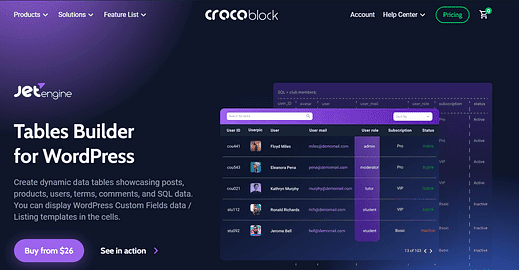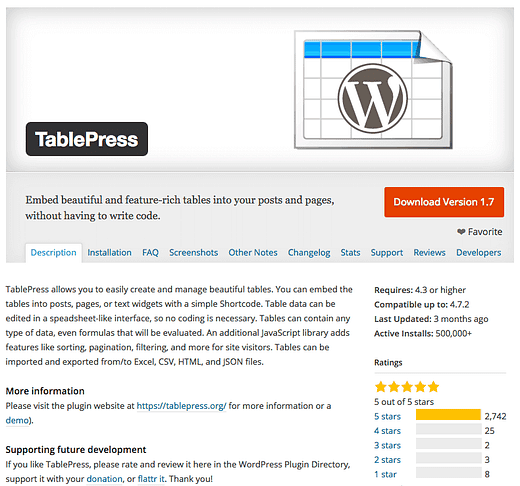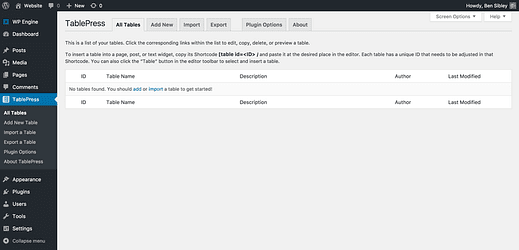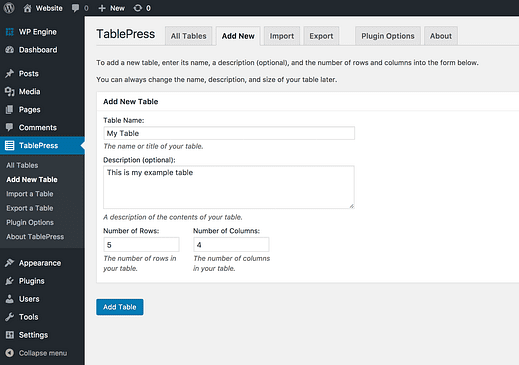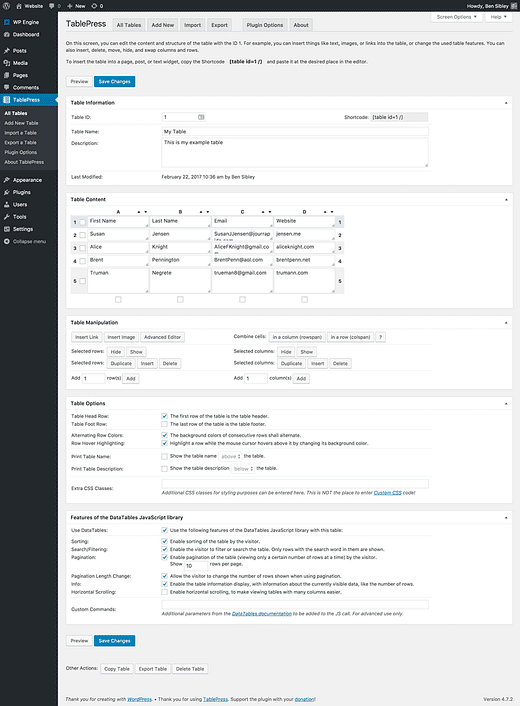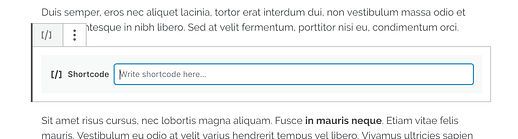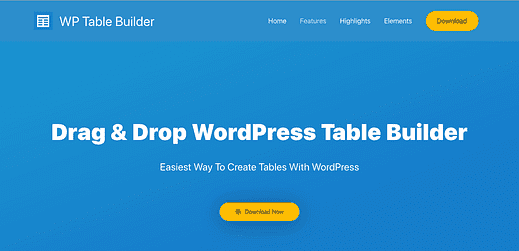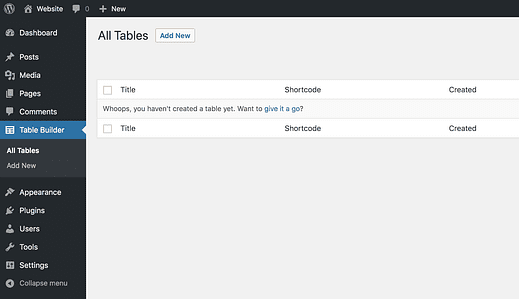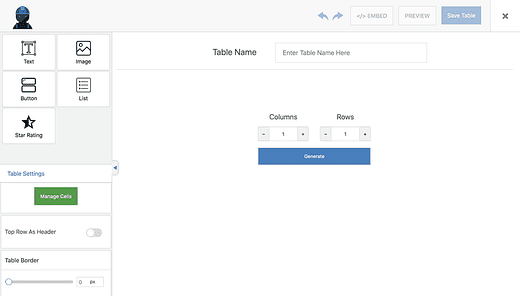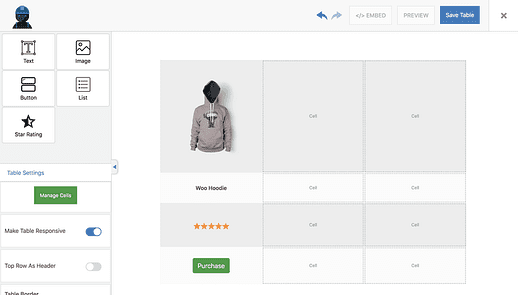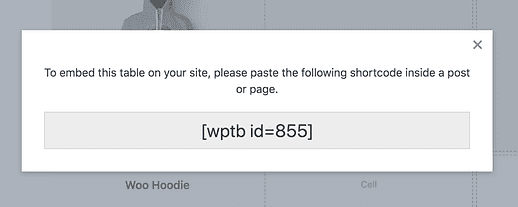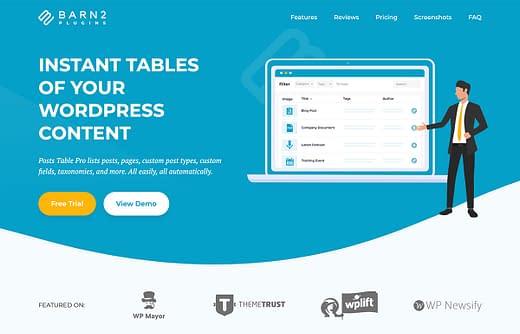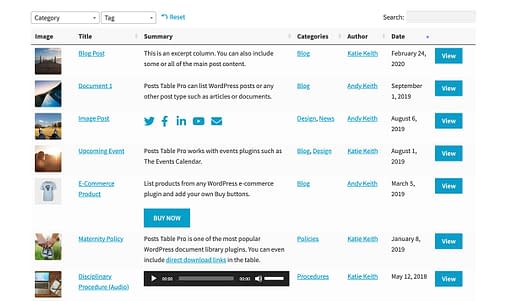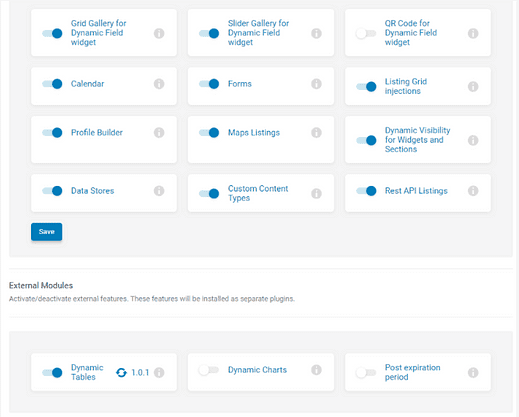Como inserir tabelas em postagens / páginas do WordPress
Existe uma maneira fácil.
Mas não é a melhor maneira.
O novo editor de bloco do WordPress inclui um bloco de tabela e funciona perfeitamente bem para tabelas simples.
No entanto, é provável que você precise de algo um pouco mais avançado.
Existem dois plug-ins excelentes que podem ajudar.
O primeiro plugin permite criar uma tabela com um editor especial. Isso significa que você nem mesmo precisa olhar para nenhum código. O segundo plugin é melhor para tabelas que precisam de apelo visual e variedade.
Existe um terceiro método que funciona dinamicamente e lista postagens, documentos e outros conteúdos em seu site – exploraremos essa opção no final.
Inscreva-se nos Temas do Compete no Youtube
1 Crie uma tabela com o TablePress
TablePress é o plugin para criar e exibir tabelas com WordPress.
Como você pode ver, é um dos favoritos entre os usuários do WordPress.
Por que usar o TablePress?
O principal atrativo do TablePress é que ele oferece uma interface agradável para criar e modificar tabelas sem tocar em nenhum código.
Além disso, ele tem mais funcionalidades do que eu posso cobrir aqui. Confira a página de extensões para todos os recursos interessantes que você pode adicionar ao plugin base.
Um último benefício de usar o TablePress é que suas tabelas não estão amarradas a um único post ou página. Como você cria tabelas independentes de qualquer postagem / página, pode reutilizá-las em qualquer lugar do seu site.
Como usar o TablePress
Depois de ativar o TablePress, você encontrará um novo menu de nível superior adicionado ao seu painel de administração.
Clicar no botão Adicionar novo o levará a esta página onde você pode configurar o nome e o tamanho da sua mesa (não se preocupe, você sempre pode atualizar linhas / colunas mais tarde).
A criação da tabela fornece acesso ao editor de tabela completo, onde você inserirá seus dados.
Eu adicionei alguns dados de exemplo à tabela, para que você possa ver como pode ficar em uso.
Você pode reorganizar linhas e colunas, adicionar links, combinar células – há uma tonelada de funcionalidades práticas integradas ao editor.
Quando estiver pronto para exibir a tabela, copie o shortcode da página da tabela e cole-o no editor usando o bloco Shortcode.
Embora você veja um código de acesso no editor, uma tabela completa é exibida quando você visualiza a postagem.
Esta é a aparência da tabela exibida no front-end.
Nunca usou códigos de acesso? Familiarize-se com eles neste tutorial.
Perguntas comuns
Existem alguns problemas e dúvidas comuns com o TablePress.
O shortcode afetará o SEO do meu site?
Não. Usar um shortcode não afetará a capacidade do Google de ler a tabela na página.
Enquanto você vê um shortcode no editor, HTML rastreável regular é gerado no site. Não é diferente de escrever o HTML você mesmo.
É responsivo / compatível com dispositivos móveis?
As tabelas que o TablePress cria não respondem por padrão. No entanto, existe uma extensão que os tornará mais compatíveis com dispositivos móveis.
Vou perder minhas tabelas se parar de usar este plugin?
Sim e não.
Os dados da tabela são armazenados em seu banco de dados, portanto, você não os perderá tecnicamente ao desinstalar o plug-in. No entanto, você não terá mais acesso a esses dados em seu painel de administração, portanto, criar tabelas com eles pode ser um desafio.
Faça backup do seu site!
Ok, isso não é uma pergunta, mas um lembrete para fazer backup do seu site! Alguns usuários do WP na web lamentaram passar horas em suas mesas apenas para acabar perdendo-as.
Sempre certifique-se de fazer backup do seu site regularmente, para não perder seu trabalho duro. Você pode seguir nosso tutorial sobre como fazer backup do seu site se precisar de ajuda. Existem muitos plug – ins de backup premium e gratuitos para você escolher.
2 Crie uma tabela com o WP Table Builder
Se você deseja criar tabelas mais bonitas visualmente, experimente o WP Table Builder.
Embora o TablePress seja ótimo para estruturar e apresentar dados, as tabelas não são tão atraentes. O WP Table Builder é excelente para criar tabelas de comparação de produtos, horários de funcionários e até menus de restaurantes.
Com uma interface simples de arrastar e soltar, o WP Table Builder é uma alegria de usar.
Como usar o WP Table Builder
O WP Table Builder pode ser instalado como qualquer outro plugin. Depois de instalado, você encontrará um novo menu Table Builder adicionado ao seu painel.
Clicar no botão “Adicionar novo" revela a interface de arrastar e soltar onde você pode construir sua mesa.
Atualmente, existem cinco tipos de conteúdo diferentes que você pode ver disponíveis no canto superior esquerdo da imagem acima.
Depois de escolher quantas colunas e linhas você deseja (podem ser editadas posteriormente), você pode simplesmente arrastar e soltar qualquer um desses elementos em qualquer célula da tabela.
Depois de menos de um minuto mexendo neste plug-in, fui capaz de montar o início de uma tabela de comparação de produtos.
É fácil ver como você pode criar rapidamente qualquer tipo de tabela usando este plugin.
Quanto a adicionar a tabela em sua postagem, é facilmente feito com um código de acesso. Clicar no botão “Incorporar” na parte superior da interface revela este pop-up com o código de acesso da tabela.
Em seguida, tudo o que você precisa fazer é copiar e colar em um bloco de Shortcode para incluí-lo em qualquer postagem ou página.
3 Use Posts Table Pro
Os dois plug-ins que apresentamos até agora neste artigo são plug-ins de tabela estática. Isso significa que o usuário deve adicionar os dados manualmente e alterá-los sempre que quiser atualizar a tabela. Um plugin de tabela estática é perfeito para exibir dados estruturados, como informações financeiras.
Posts Table Pro é diferente porque é um plugin de tabela WordPress dinâmico. Em vez de exibir dados estáticos, ele gera tabelas automaticamente usando informações armazenadas no banco de dados do WordPress. Isso pode economizar muito tempo em comparação com adicionar dados manualmente.
Você pode usar o Posts Table Pro para criar uma tabela pesquisável de postagens, páginas ou qualquer tipo de postagem personalizada do WordPress. Os casos de uso mais comuns do plug-in são a criação de uma biblioteca de documentos, índice de postagem de blog, diretório de recursos, diretório de funcionários ou membros e uma biblioteca de vídeo ou áudio.
Por que usar o Posts Table Pro?
Dependendo do que você deseja exibir na tabela, a geração automática de tabelas pode trazer muitos benefícios.
Em vez de adicionar dados diretamente à tabela, você adiciona uma postagem (ou postagem personalizada) no administrador do WordPress. Você pode usar todos os campos padrão que vêm com o próprio WordPress e pode usar plug-ins como Campos personalizados avançados ou Pods para adicionar taxonomias e campos personalizados. Uma vez adicionado, você usa o shortcode Posts Table Pro para inserir tabelas em qualquer lugar em seu site.
O Posts Table Pro funciona com imagens, produtos WooCommerce, áudio e muito mais
Depois de inserir a tabela, você nunca mais precisará atualizá-la. Quaisquer alterações nas postagens são refletidas automaticamente na tabela, então você não precisa se lembrar de atualizá-la manualmente.
Outro benefício de exibir postagens em uma tabela é que seus usuários podem acessar uma página separada para cada item. Eles podem clicar na página de uma única postagem (ou postagem personalizada) para visualizar o conteúdo completo. Isso só é possível com plug-ins de tabela WordPress dinâmicos porque, com tabelas estáticas, não há página correspondente para cada item na tabela.
Como usar o Posts Table Pro
Se as informações que você deseja exibir já estão em seu site WordPress (por exemplo, postagens de blog), você pode configurar o Posts Table Pro imediatamente. Como alternativa, você pode instalar o plug-in Pods gratuito e criar um tipo de postagem personalizado junto com todos os campos que você exibirá como colunas na tabela.
Você pode então instalar o Posts Table Pro e usar a página de configurações para configurá-lo. Existem dezenas de opções e você pode controlar detalhes como as colunas da tabela, os menus suspensos de filtro e quantos itens exibir por página.
Em seguida, adicione o shortcode [posts_table] onde quiser inserir a tabela em seu site WordPress. Existem muitas opções de shortcode, por exemplo, para que você possa listar diferentes itens em cada tabela.
No geral, é uma excelente opção para listar conteúdo em seu site e superior às alternativas de tabela estática.
4 Use o JetEngine Tables Builder
Outro plugin de tabela dinâmica do WordPress é o módulo JetEngine Tables Builder. Com este plugin, não há necessidade de adicionar dados manualmente, pois as tabelas são criadas automaticamente a partir de bancos de dados WordPress.
Os casos de uso mais comuns do Tables Builder são para tabelas de produtos WooCommerce, tabelas de estatísticas e tabelas baseadas na API Rest (por exemplo, uma tabela IMDb). Com este plugin de tabela, você pode gerar tabelas de dados dinâmicos mostrando: postagens, termos, comentários, análises, produtos ou dados SQL.
Como usar o JetEngine Tables Builder?
Para criar uma tabela dinâmica com o plug-in JetEngine, siga estas etapas:
- Baixe e instale o JetEngine
- Habilitar módulo de tabelas dinâmicas
- Crie uma consulta com o construtor JetEngine Query.
- Defina as configurações gerais da tabela (adicione o título, escolha Consulta para obter os dados, busque os dados para visualizar a tabela).
- Adicione as colunas de que você precisa.
- Ajuste o estilo da mesa.
- Adicione a tabela à página (através do construtor de páginas Elementor ou Gutenberg).
Com o Tables Builder, você pode adicionar facilmente uma tabela dinâmica ao seu site com dados classificáveis e de atualização automática. A propósito, com a ajuda de JetSmartFilters, você pode adicionar filtros à sua tabela.
Para resumir, este é um excelente plugin para construir tabelas dinâmicas.
Você pode criar uma tabela sem um plugin?
O WordPress tem um bloco Tabela que permite criar rapidamente uma tabela com um número personalizado de colunas e linhas, mas seus dados permanecem em um lugar, não são reutilizáveis e não terão um estilo atraente.
O TablePress é uma excelente escolha para quem deseja fazer tabelas maiores e reutilizáveis que podem importar ou exportar de seu site. WP Table Builder é uma ótima alternativa para conteúdo mais visual, e Posts Table Pro é perfeito para listar conteúdo dinâmico no site.
Se você está procurando mais opções de plug-ins, dê uma olhada em nossa lista dos melhores plug-ins de mesa para WordPress.
Precisa de mais alguma coisa para adicionar tabelas ao seu site? Está faltando alguma coisa neste tutorial? Deixe um comentário abaixo.